
Joseph Goodman
0
1955
516
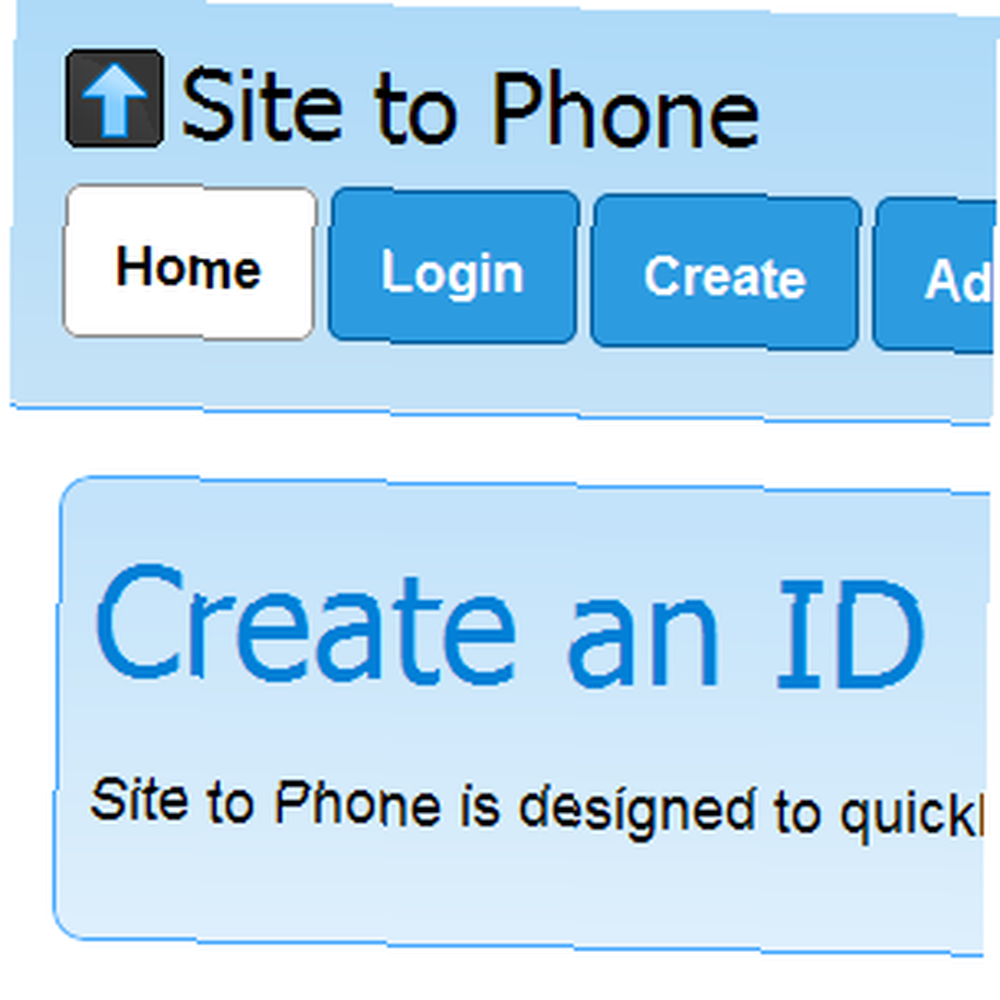 Je passe une grande partie de ma vie devant mon ordinateur. Pour ces rares moments où je dois quitter mon fauteuil et aller réellement faire quelque chose dans le monde réel, je veux parfois emporter une partie du Web avec moi. C’est peut-être un lien vers une carte Google Map qui m’aide à me rendre là où je veux aller (en supposant que ce n’est pas la salle de bain), ou un peu de texte sur l’endroit.
Je passe une grande partie de ma vie devant mon ordinateur. Pour ces rares moments où je dois quitter mon fauteuil et aller réellement faire quelque chose dans le monde réel, je veux parfois emporter une partie du Web avec moi. C’est peut-être un lien vers une carte Google Map qui m’aide à me rendre là où je veux aller (en supposant que ce n’est pas la salle de bain), ou un peu de texte sur l’endroit.
Google propose déjà quelque chose appelé Chrome to Phone, mais il est très limité. Cela fonctionne uniquement avec Chrome et uniquement avec les appareils Android. Site to Phone, malgré le même surnom, prend en charge tous les principaux navigateurs (pas seulement Chrome) et tous les principaux systèmes d'exploitation de téléphones (pas seulement Android)..
En arrivant sur le site Web, vous êtes présenté avec un énorme bouton à ne pas manquer:
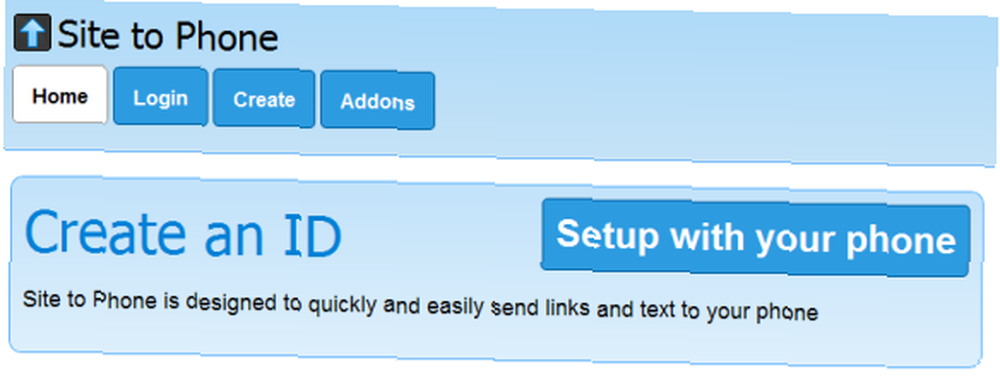
Appuyer sur le bouton génère un identifiant et vous invite à y accéder depuis le téléphone. C'est quelque chose que vous devrez faire manuellement. Saisissez votre téléphone et tapez l'adresse telle qu'elle apparaît à l'écran.
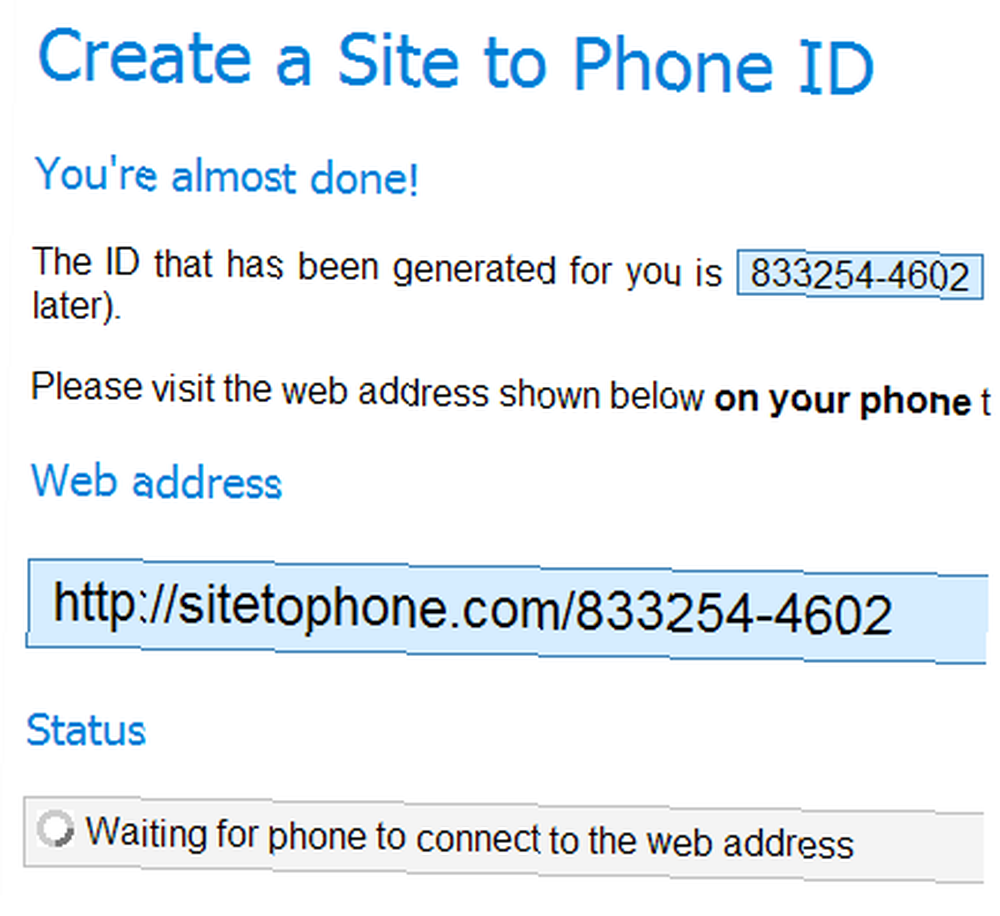
Faisons-le maintenant.
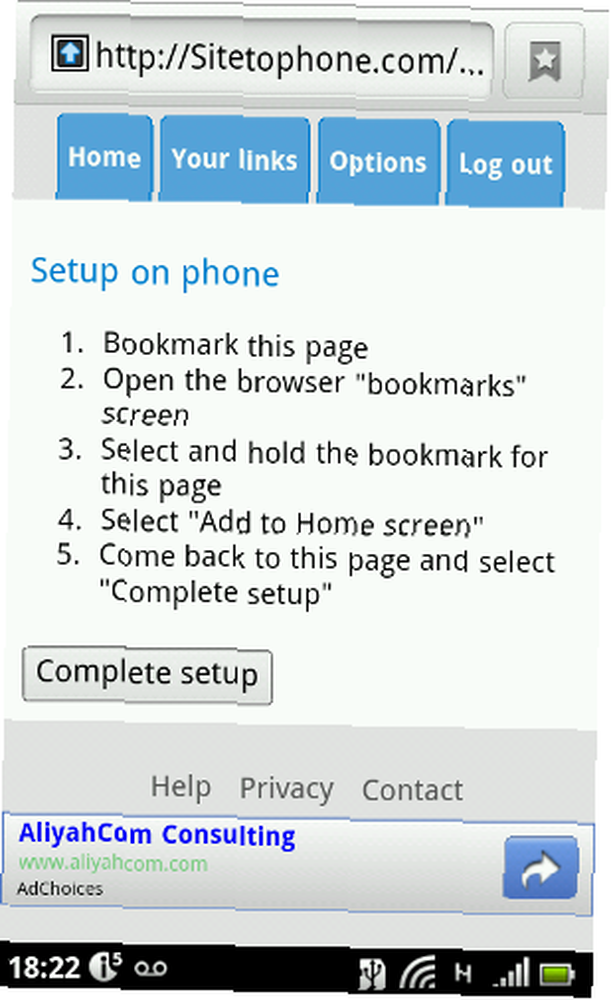
Plutôt que d’obtenir un fichier APK ou un lien Market avec une application Android spécialement conçue à cet effet, une simple liste d’instructions utilisant ce que le téléphone offre déjà nous est présentée. En d'autres termes, il ne s'agit que d'un favori enrichi. Certaines personnes peuvent penser que c'est un peu low-tech, mais personnellement, j'aime l'idée de faire en sorte que mon téléphone en fasse plus sans installer réellement de nouvelles applications.
Les instructions n'ont pas fonctionné exactement comme prévu, car j'utilise un autre lanceur. Je devais ajouter le signet manuellement à mon lanceur (Go Launcher EX), mais une fois que cela était fait, cela ressemblait à ceci:
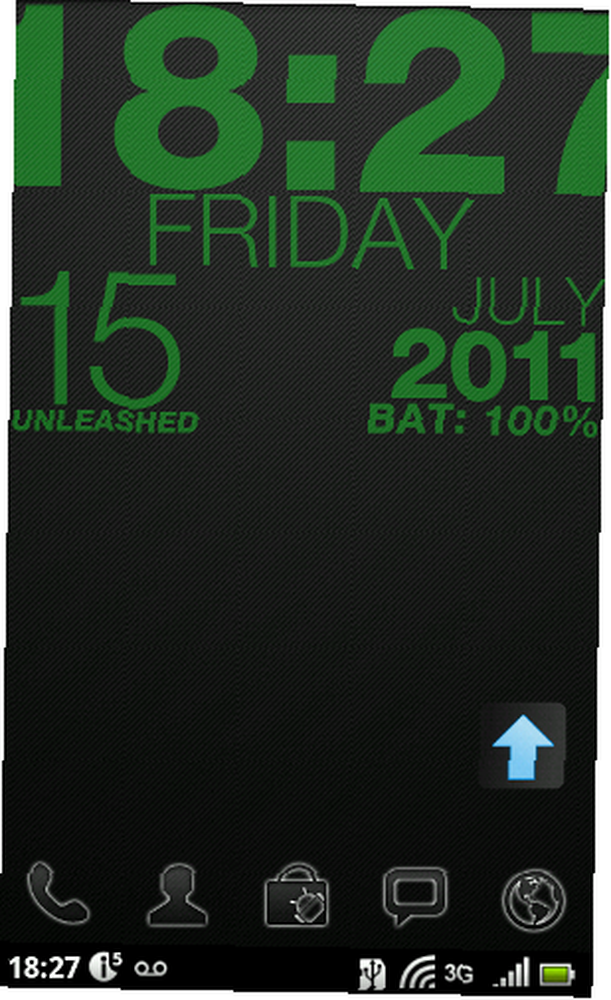
Taper sur le bouton m’a effectivement ramené à la page, où j’ai cliqué sur “Configuration complète” bouton. Instantanément, la fenêtre change - je suis dans:
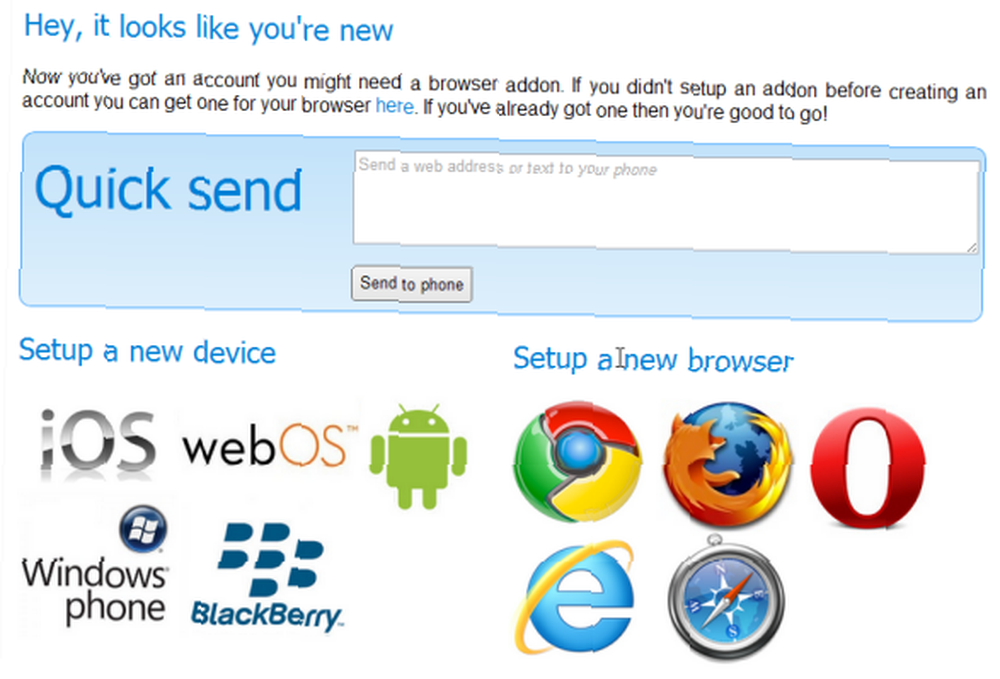
C'est tout! Je peux maintenant coller n'importe quoi dans cette case, cliquer Envoyer au téléphone, et il apparaîtra sur la version smartphone du site. Bien sûr, l'inconvénient est que je ne reçois pas de notifications push et que les liens ne s'ouvrent pas automatiquement, mais cela n'a pris que quelques secondes, était gratuit et ne nécessitait aucune installation de logiciel. Notez également la vaste gamme de systèmes d’exploitation mobiles et de navigateurs pris en charge: Étant donné que Site to Phone est implémenté de manière aussi simple, il peut facilement prendre en charge pratiquement tout ce qui dispose d’un accès Web..
Ok, essayons en envoyant du texte. Je viens d'entrer un peu de texte sur le bureau, appuyez sur Envoyer, et appuyez sur le raccourci sur mon écran d'accueil. La page rechargée sur le navigateur de mon téléphone, et j'ai eu ceci:
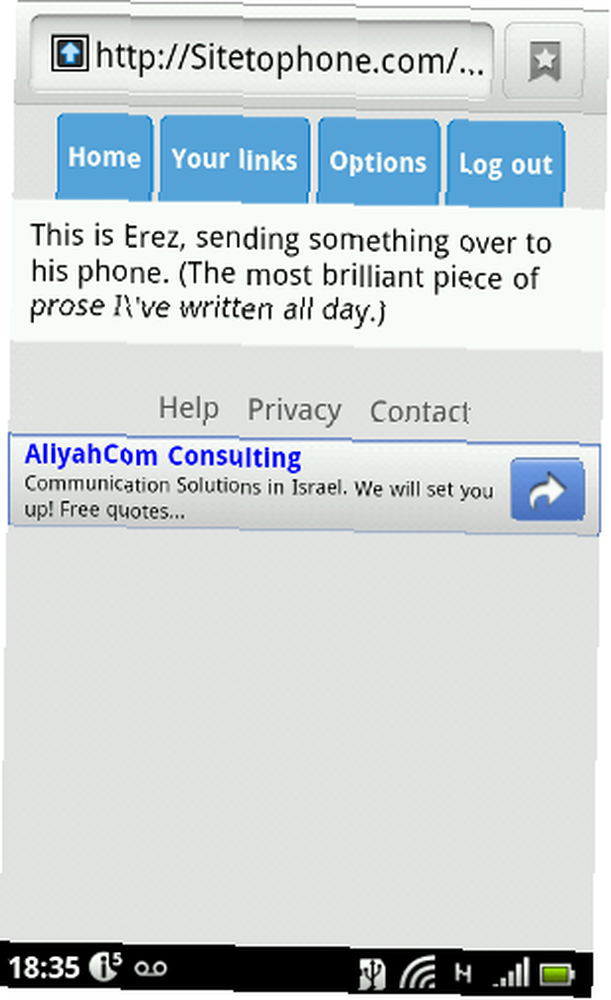
Oui, alors ils ont ajouté un caractère d'échappement inutile (j'ai tapé “J'ai” et ils ont rendu “J'ai”), mais à part ça, c'est exactement ce que j'ai écrit. Je peux maintenant facilement copier et coller ce texte. Malheureusement, l'envoi d'un lien n'a pas fonctionné aussi bien que prévu:
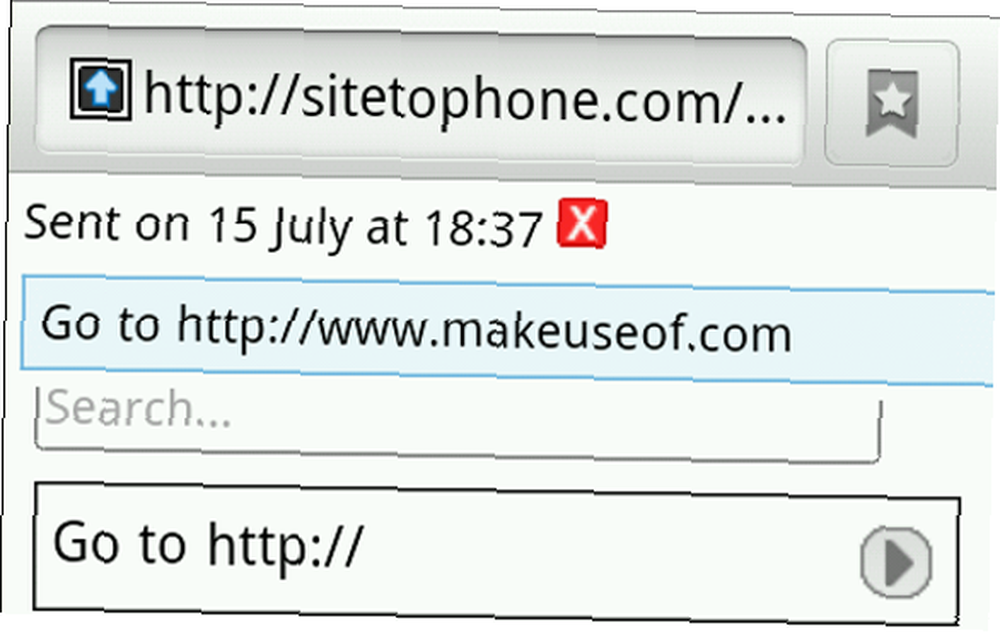
Comme vous pouvez le constater, l’URL n’a pas été transformée en lien. C'est un peu déprimant, mais j'ai peut-être commis une erreur (veuillez m'éclairer dans les commentaires, le cas échéant)..
De retour sur le bureau, vous ne voudrez peut-être pas aller sur le site Web Site to Phone chaque fois que vous souhaitez envoyer un extrait de texte rapide sur votre téléphone. Ce serait donc le bon moment pour regarder les outils de navigation que propose Site to Phone:
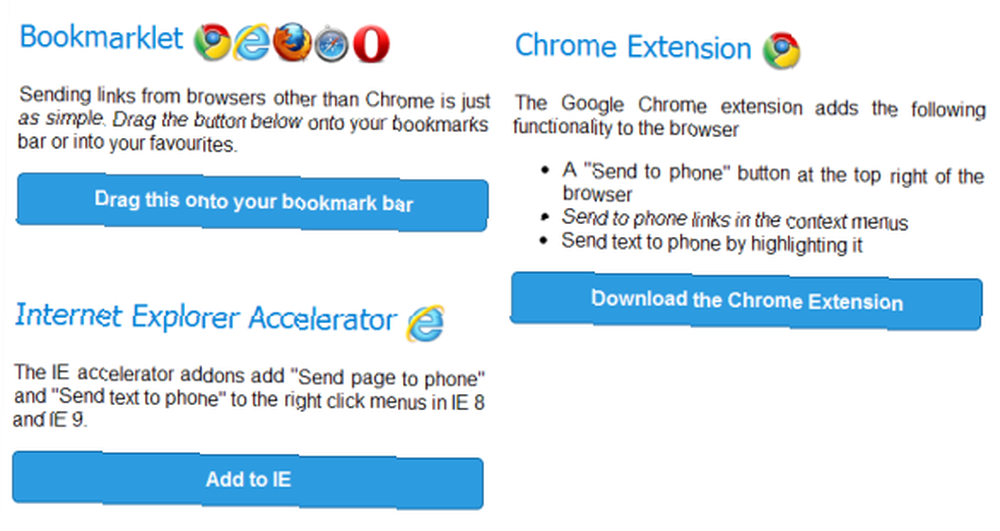
Il existe donc un bookmarklet (pour tout et n'importe quoi), un accélérateur IE et une extension Chrome. Essayons l'extension Chrome. Nous obtenons un bouton de la barre d’outils et en cliquant dessus, la page actuelle est envoyée au téléphone:
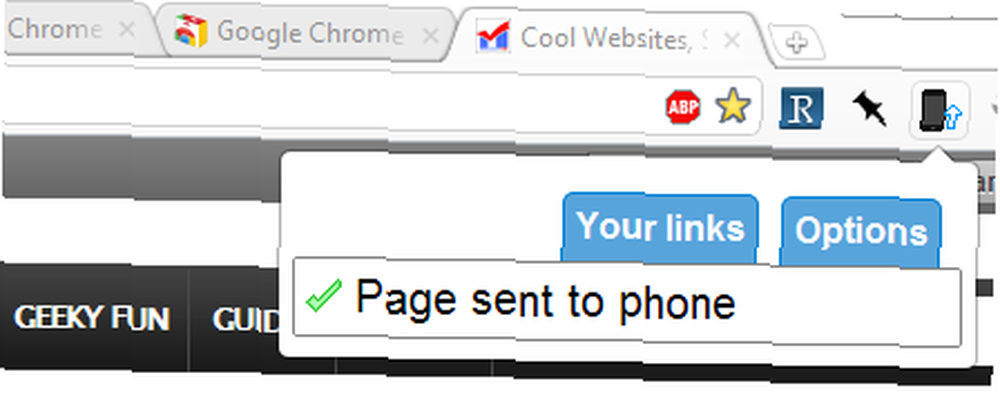
Le fait de toucher le lien sur l'écran d'accueil de mon téléphone me lance instantanément sur le site que j'ai envoyé au téléphone:
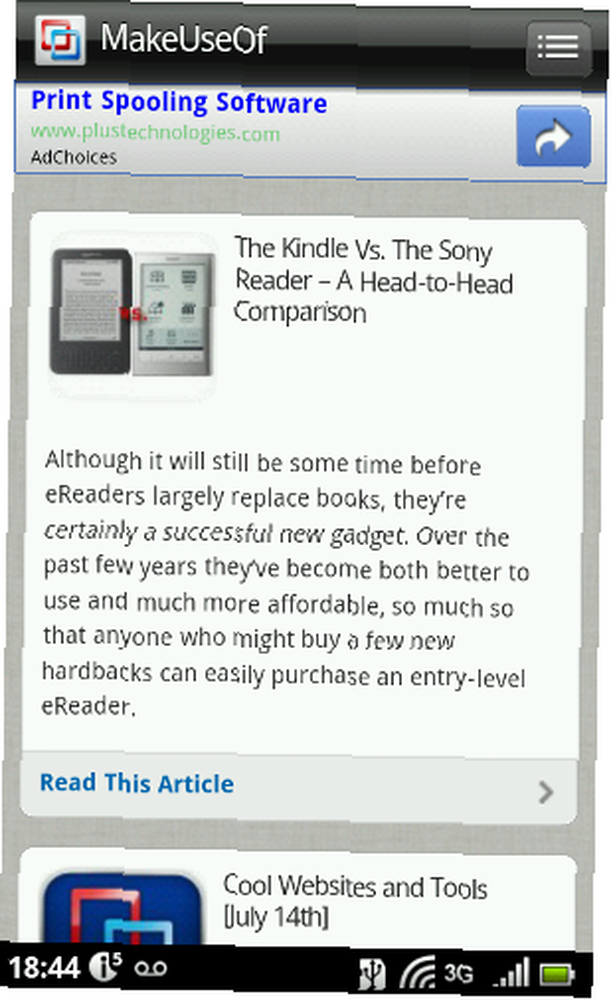
Mais accéder à mes notes précédentes est difficile - aller au site Web par téléphone me renvoie à MakeUseOf. J'ai essayé plusieurs fois, mais j'ai toujours eu la même chose. C’est peut-être un cas où cette application minimaliste dépasse ses limites et tente d’être un peu aussi intelligent pour le bien de l'utilisateur. Pour résoudre ce problème, allez dans la page des options et activez Panneau de contrôle de l'appareil:
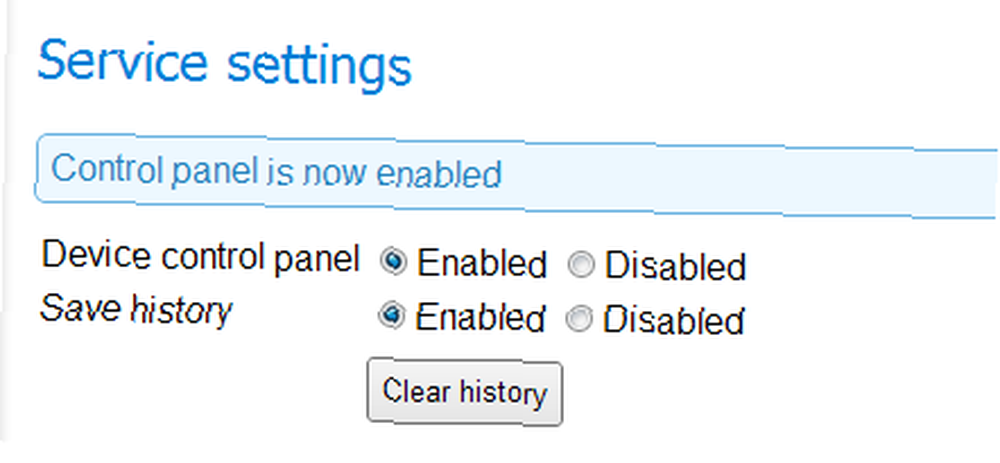
Désormais, lorsque vous appuyez sur l'icône de raccourci sur l'écran d'accueil du téléphone, vous accédez à la page Site à téléphone, même si vous venez d'envoyer un lien au téléphone..
Le module complémentaire Chrome vous permet également d’envoyer du texte à votre téléphone sans effort. Il suffit de sélectionner un morceau de texte dans Chrome et de cliquer dessus avec le bouton droit de la souris:
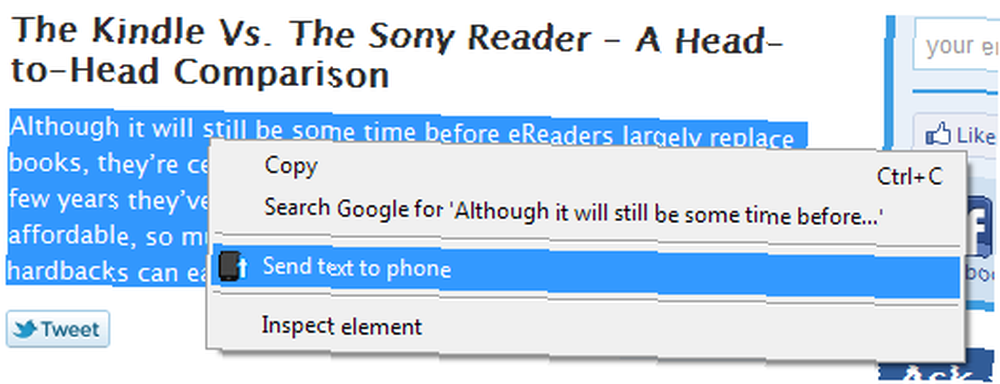
Taraudage “Envoyer du texte au téléphone” fonctionne juste; vous n'obtenez aucune notification ni aucune autre sonnerie, mais lorsque vous accédez au site Web sur votre téléphone, vous êtes sûr de trouver le texte qui vous attend.
Ligne de fond
Site to Phone reçoit un coup de pouce de moi. J'adore la manière minimaliste dont cette solution utilise les technologies Web existantes, simples et largement prises en charge, ainsi que le nombre considérable de périphériques et de navigateurs qu'elle prend en charge. Si vous recherchez un moyen faible en gras d’obtenir des liens et du texte sur votre téléphone, ne cherchez plus..











